Tidalダウンローダーを検索して、Tidalからコンピュータに曲をダウンロードし、オフラインで無制限に聴くことができるツールを探したことはありますか? はいの場合、TiDown Tidal Downloaderに精通している可能性があります。 これは、ユーザーがすばやくダウンロードできるフレンドリーなTidal音楽ダウンローダーです。 Tidalのトラック、プレイリスト、アルバムを高品質で提供していますが、残念なことに、TidalはGitHubで正式にリリースされた直後に、違法なDMCA通知により閉鎖されました。
幸いなことに、機能するはずのソリューションがまだたくさんあります。 不必要に面倒なことを避けるために、Mac、Windows、オンライン、無料の最高のTidalダウンローダーツールの究極のリストを集めました。 この記事では、8つの最高のTidalメディアダウンローダーを見つけることができますソフトウェアと最適なものを入手してください。
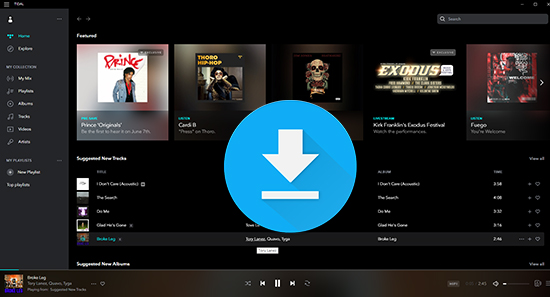
- トップ 1. 最高のTidalダウンローダー - AudFree Tidable

- トップ 2. Mac/Windows用Tidal ダウンローダー - AudKeep ソフトウェア
- トップ 3. ストリーミング音楽ダウンローダー - Aimersoft iMusic
- トップ 4. Tidalミュージックレコーダー - AudFree Audio Capture
- トップ 5. オンラインの無料Tidalダウンローダー - Apowersoft
- トップ 6. 無料のTidalダウンローダー - Athame
- トップ 7. Tidalメディアダウンローダー - Tidal-dl & Tidal-gui
- トップ 8. Android用Tidalダウンローダー - Tidalモバイルアプリ
- Tidalダウンローダーの使用に関するよくある質問
- 結論として-2022年の最高のTidalダウンローダー
トップ 1. 最高のTidalダウンローダー - AudFree Tidable
Tidal向けの最高のソフトウェアと言えば、AudFree Tidal Music Downloader が他のTidal HiFiダウンローダーツールより際立っています。 Tidal の音楽愛好家向けに特別に設計されています。 並外れた解読技術を採用することで、Tidal音楽ファイルを無損失で解読することを約束します。
従来のツールとは異なり、この最高のTidalダウンローダーは録画技術には適用されません。 ダウンロードおよび変換技術を利用しています。 これにより、Tidalの音楽、プレイリスト、アルバムなどをオフラインでダウンロードできます。 そして、元のオーディオ品質を損なうことなく、それらをローカル ファイルとして保存できます。
Tidalメディアダウンローダーであるだけでなく、よく知られている Tidalコンバーターでもあります。 Tidalの音楽を保護なしでMP3、FLAC、WAV、AAC、M4A、M4B に変換する場合、最大5倍の速度で動作します。 Tidalサブスクリプションを中止しても、いつでもどこでも Tidalファイルを聞くことができます。
AudFree Tidal Music Downloaderの使い方
- ステップ1AudFree TidableでTidalアカウントにログインする
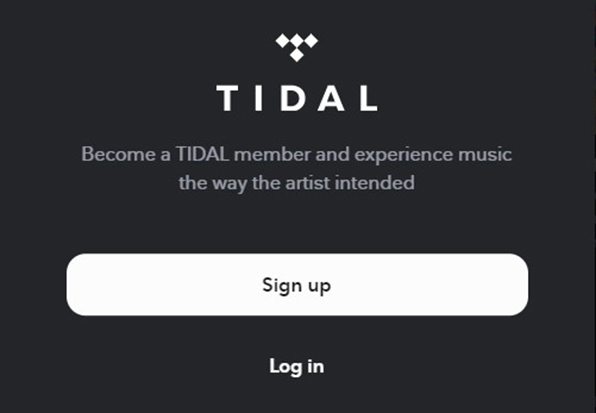
- ダウンロードしてインストールした後、AudFree Tidal Song Downloaderアイコンをダブルタップして、コンピューターのデスクトップから起動します。 メイン画面で [ログイン] をクリックし、ライセンス取得済みの電子メール アドレスとパスワードを入力してTidalアカウントにアクセスします。
- ステップ2Tidalの出力形式とパラメータを設定する

次に、「設定」>「詳細」を選択して設定ウィンドウを開きます。 Macでは、Mac画面の左上隅にある[AudFree Tidable Music Converter]をタッチして[設定]に移動します。 Windowsでは、最適なTidal音楽コンバーターの右上にあるメニュー アイコンをクリックします。
「設定」ウィンドウに移動したら、出力形式をロスレス、MP3、M4A、FLAC、AAC、M4B、または WAV として設定できます。 必要に応じて、チャンネル、サンプル レート、ビット レートなどのオーディオパラメータを変更して出力品質をカスタマイズすると便利です。
- ステップ 3TidalプレイリストをTidalダウンローダにロードする

- AudFree Tidal Music Converterは現在、単一の Tidalトラックのアップロードをサポートしていません。 インポートするTidalプレイリストまたはアルバムを検索する必要があります。 好きなプレイリストを見つけたら、それを開いて「+」アイコンをタップして追加します。 次のウィンドウでは、Tidal プレイリストのすべてのトラックが一覧表示されます。 ここで変換するお気に入りの曲を柔軟に選択できます。
- ステップ 4Tidalから音楽のダウンロードを開始する

- 次に、右下隅にある[変換]タブを押すだけで、ダウンロード プロセスが開始されます。 AudFree TidableはすぐにTidalの曲を無損失品質でダウンロードします。 すべてのTidalの曲は、[変換済み]をクリックしてコンピュータに保存できます。 "赤い数字のアイコン。
トップ 2. Mac/Windows用Tidal ダウンローダー - AudKeep ソフトウェア
AudKeep Tidal Music Converter は、優れた音楽ダウンローダーおよびマネージャーです。 Tidal。 Tidal の音楽、プレイリスト、アルバムをダウンロードして変換し、どこでもオフラインで再生するのに十分な機能を備えています。 MP3、FLAC、WAV などから選択できる、Mac および Windows 用のこのTidal ダウンローダーによって提供される6つの出力形式もあります。
高速で簡単な変換プロセスを特徴としています。 Tidalの曲を1分未満で変換し、Tidalの音楽ダウンロードをお気に入りのデバイスにコピーすることもできます。 さらに、ID3タグは適切に保存されるため、Tidalの音楽はきれいに保存されます。 注文。
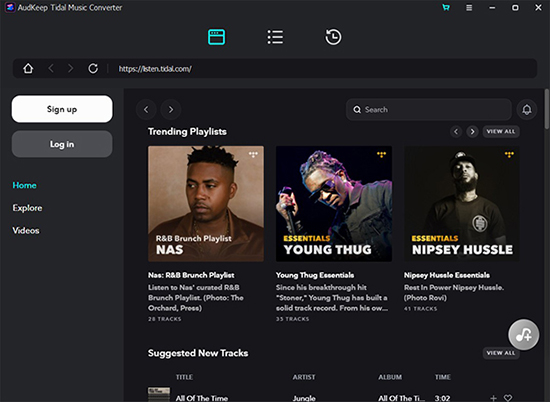
Windows/Mac 用の Audkeep Tidal Downloader の使用方法
ステップ1。 最初に、AudKeep Tidal Music Converter for Mac または Windowsバージョンを起動します。 これは FLAC用の強力なTidal ダウンローダーでもあるため、設定ウィンドウで Tidal音楽の出力形式をFLACとして設定できます。
ステップ2。 すべての設定が完了したら、[検索] というオプションを押して、好きなプレイリスト/アルバムの検索を入力してください。
ステップ 3。 ここで、プレイリストまたはアルバムを押します. 「追加」のオプションをクリックして、TidalプレイリストをこのTidalダウンローダーに追加し始めます。
ステップ 4。 「変換」ボタンを押すだけで、このTidalプレイリストダウンローダーは、お気に入りのプレイリストまたはアルバム内のすべての曲のダウンロードを開始します。
トップ 3. ストリーミング音楽ダウンローダー - Aimersoft iMusic
別の人気のあるTidalメディアダウンローダーは、Aimersoft iMusicである可能性があります。 これは、音楽ダウンローダーであるだけでなく、多くの音楽サービスの音楽マネージャーでもあります。 全能のストリーミング音楽ダウンローダーとして、iMusicは、Tidalやの3000の音楽サイト(Pandora など)からプレイリストをダウンロードできます、Last.fm、Deezerなど
また、Aimersoft iMusicにはミュージック レコーダー機能があることも注目に値します。 一部のTidalの曲を正常にダウンロードできない場合は、「録音」機能を起動して、Tidalから音楽をリッピングし、ID3タグを好きなようにカスタマイズすることができます。 また、コンピュータで再生されているサウンドを録音することもできます。 さらに、iTunes とデバイス間でメディアファイルを簡単に転送する機能もあります。
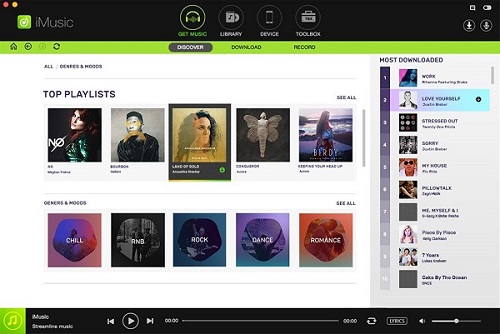
Aimersoft iMusic Tidal Downloader の使用方法:
ステップ1。 上の4つのオプションから [音楽を入手] を選択し、[ダウンロード] アイコンを選択してダウンロードモードを開始します。
ステップ2。 お気に入りのTidalの曲を見つけ、TidalのURLをコピーして検索ボックスに貼り付け、出力形式として MP3 を選択します。
ステップ 3。 緑色の [ダウンロード] ボタンをタップして、Tidalの音楽をMP3にダウンロードします。[ライブラリ] をクリックすると、コンピュータにダウンロードされたすべての曲を見つけることができます。
トップ 4. Tidalミュージックレコーダー - AudFree Audio Capture
AudFree Audio Capture は、より専門的な機能を備えた別のTidalダウンローダーおよびレコーダーです。名前が示すように、AudFree Audio Capture がオーディオを使用していると推測できます。 Tidal ミュージック ライブラリからオーディオ ファイルをキャプチャするキャプチャ テクノロジ。
ただし、一般的なオーディオ レコーダーではないことを知っておく必要があります。 AudFree オーディオ キャプチャは、コンピューターのサウンド カードからサウンドを録音するのではなく、Tidalアプリで再生されている Tidal トラックをリッピングするためのプロのTidal 音楽リッパーとして機能します。 この素晴らしい機能により、あなたが望むように、常に高出力オーディオ品質が付属しています。
また、Tidalの再生を簡単にするいくつかの素晴らしい機能が付属しています。 Tidal、Spotify、Apple Music、Deezerなど、ほぼすべてのストリーミング音楽サービスでうまく動作します。 また、複数の Tidalの曲をキャプチャするために使用することもできます時間を節約できます。
また、スマートID3タグを使用すると、録音したTidalの曲に ID3 タグを100% 保存したり、必要に応じてカスタマイズしたりできます。 さらに、Tidal用のこの強力なツールは、TidalトラックをMP3などの一般的なオーディオファイルにエクスポートできます。FLAC、WAVなど
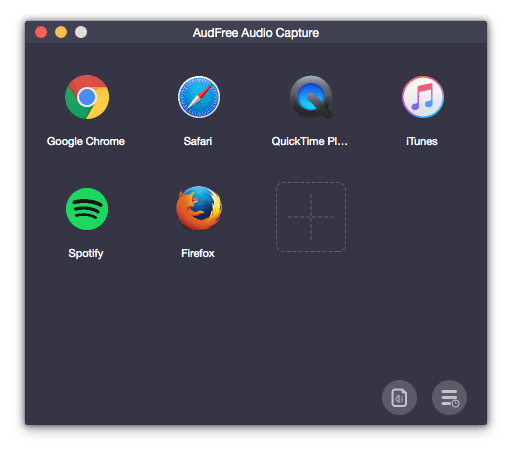
AudFree Tidal Recorder for Mac/Windowsの仕組み:
ステップ1。 MacまたはWindowsコンピュータでAudFree Audio Capture for Tidalを起動し、TidalアプリをAudFreeのメインインターフェイスにドラッグアンドドロップします。
ステップ2。 出力オーディオの品質と設定をカスタマイズするには、「オーディオ」アイコンをクリックしてください。
ステップ 3。 「Tidal」アイコンをタッチして、ダウンロードしたいTidal音楽を見つけて再生します。 Mac またはWindows用のAudFree Tidal Audio Recorderは、Tidalから音楽をダウンロードするための録音プロセスを自動的に開始できます。
ステップ 4。 [停止] をクリックしてから[保存]をクリックすると、Tidalのすべての音声録音がコンピュータに保存され、すべてのデバイスでオフラインで転送および再生できます。
トップ 5. オンラインの無料Tidalダウンローダー - Apowersoft
Tidalの音楽をオフラインで無料で入手したいが、それらのオーディオファイルを作成する方法を気にしない場合、録音技術はオプションのソリューションのようです。 Tidalをオンラインで無料でMP3に録音できる無料のオーディオ録音ツールがたくさんあります。
Apowersoft無料オンラインオーディオレコーダーは、無料の Tidalダウンローダーオンラインツールです。 小さなLauncherをインストールした後、ユーザーはオンラインであなたのコンピュータで再生されているTidal音楽からMP3を取得することができます。 システムサウンドだけでなく、あらゆるサウンドを録音することができます。 マイクただし、無料のTidal音楽ダウンローダーとして、記録された TidalファイルでTidal HiFi品質を実現できないことに注意してください。
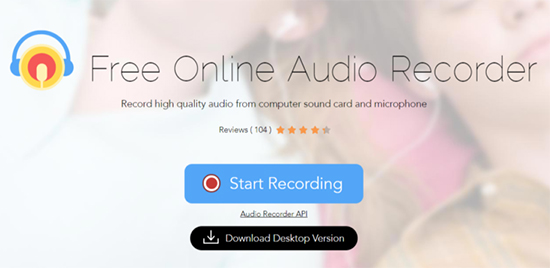
Apowersoft Free Tidal Downloader Online の仕組み:
ステップ1。 Apowersoftの公式ウェブサイトに移動し、「録画開始」ボタンをクリックすると、ランチャーをインストールする必要があります。
ステップ2。 インストール後、「録音開始」をもう一度押して、オーディオソースをシステムオーディオとして選択してください。
ステップ 3。 Tidalの曲を再生し、[開始]、[一時停止]、[停止] ボタンをクリックして、録音プロセスを制御します。
ステップ 4。 記録された Tidalファイルを見つけるには、[フォルダに表示] オプションをクリックして、出力ディレクトリでそれらを見つけてください。
トップ 6. 無料のTidalダウンローダー - Athame
ここで出会えるのは Athame Tidal Downloader です。 これは、音楽をストリーミングしてサービスを共有するための無料の音楽ダウンローダー ソフトウェアでもあります。 これまでのところ、TidalとGoogle Play MusicのURLのみと互換性があります。 また、Athame Tidal Downloader は単に商用著作権侵害ではなく、私的および教育的使用のために開発されました。
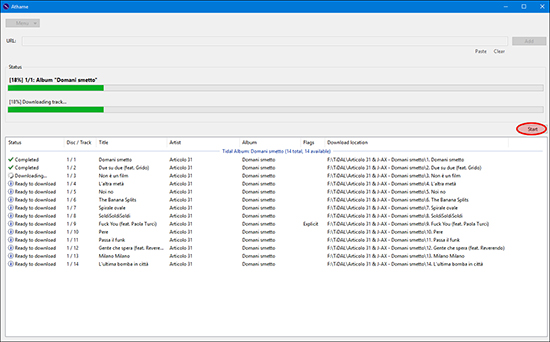
Athame Tidal Downloader の使用方法:
ステップ1。 [メニュー] ボタンをクリックして、[設定] に移動します。 Tidalを選択して、Tidalアカウントの詳細にログインしてください。
ステップ2。 TidalのURLをコピーして、Athame Tidal ダウンローダーの「URL」テキストボックスに貼り付け、「追加」ボタンを押して読み込みます。
ステップ 3。 すべての曲がダウンロード キューに表示されます。 [開始] ボタンをクリックしてダウンロードプロセスを開始してください。
ノート: この無料の Tidal ダウンローダーは3年間更新されていないため、使用中に変換エラーが発生する場合があります。
トップ 7. Tidalメディアダウンローダー - Tidal-dl & Tidal-gui
Tidal-Media-Downloader Proは、Tidalユーザーが Tidalの音楽、プレイリスト、アルバム、さらにはビデオをTidalの公式Web サイトからローカル コンピューターにダウンロードできるように設計されたユーティリティソフトウェアで、Tidal-dlとTidal- の 2 つのバージョンを開発しています。 gui Tidal dlには強力な互換性があり、Windows、Mac、Linux、および Androidで使用できます。 Tidal guiについては、Windowsのみをサポートしています。
注: このアプリケーションでTidalの音楽をダウンロードするには、Tidal HiFiのサブスクリプションが必要です。さらに、これは私的使用のみに限定されます。Tidalの音楽の配布や海賊版は禁止されています。
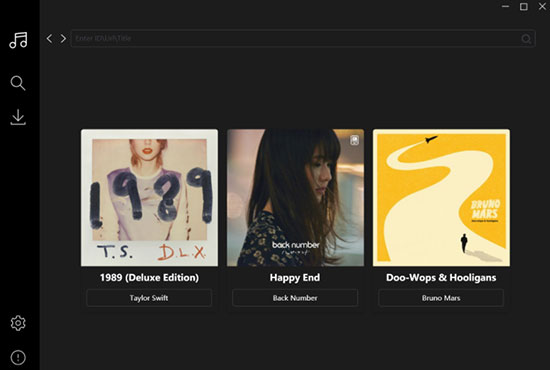
Tidal-Media-Downloaderの仕組み:
ステップ1。 Tidal-Media-Downloaderをダウンロードし、コンピュータシステムに応じて インストール を完了します。
ステップ 2. Tidalダウンローダー github を開いた後、ユーザー名とパスワードでサインインします。
ステップ 3. 次に、「2」を入力して、要件に従って構成ファイルを設定します。
ステップ 4. 最後に、Tidal トラック/アルバム/プレイリストのURLを入力して、Tidalコンテンツをダウンロードします。
トップ 8. Android用Tidalダウンローダー - Tidalモバイルアプリ
Androidで最高のTidalダウンローダーは、もちろんTidalアプリです。 正式には、Tidalは、Tidalアプリと互換性のあるすべてのモバイルとタブレットにオフライン モードオプションを追加します。 これにより、トラック、プレイリスト、アルバム、アーティストなどを含むTidalコンテンツをダウンロードできますただし、ダウンロードしたTidalの音楽は、有効なサブスクリプションを持つTidalアプリでのオフライン再生専用であることを知っておく必要があります。
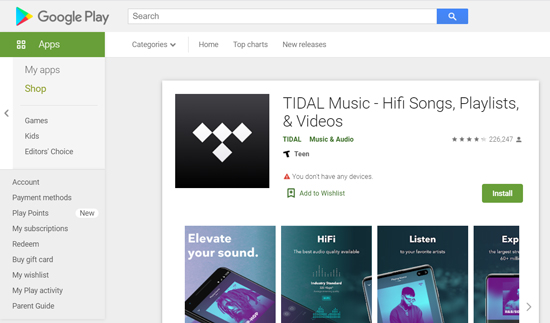
AndroidでTidalオフラインモードを使用する方法:
ステップ 1. まず、AndroidデバイスでTidalアプリを実行し、アカウントにログインしてください。
ステップ 2. 下部のメニューバーから[マイ コレクション]に移動し、[プレイリスト] を選択します。
ステップ 3. 作成したプレイリストを開き、「ダウンロード」オプションを有効にします。
ステップ 4. すぐに、プレイリスト内のすべてのトラックがダウンロードのキューに入れられます。
ステップ 5. 完了したら、「マイ コレクション」から「ダウンロード済み」オプションに進み、Tidalの音楽をオフラインで再生します。
Tidalダウンローダーの使用に関するよくある質問
Q1. Tidalダウンローダーを介してTidalからアルバムをダウンロードできますか?
はい、すべてのTidalダウンローダーはTidalからアルバムをダウンロードでき、そのほとんどはTidalアルバムをMP3などの一般的なオーディオ形式でダウンロードできます。
Q2. Tidalダウンローダーは無料ですか?
ほとんどすべてのツールには無料の試用版がありますが、ファイル長の変換に制限があります。 Apowrsoft、Athame、および Tidal-Media-Downloader は、完全に無料の Tidal 音楽ダウンローダーです。
Q3. サブスクリプションなしで Tidal Downloads を使用できますか?
Android用のTidalダウンローダーを除き、他のTidalダウンローダーを使用してダウンロードした Tidal音楽ダウンロードは、Tidalサブスクリプションなしで無制限に使用できます。
Q4. Tidal音楽をPCにダウンロードできますか?
トップ 7のTidal音楽ダウンローダーを使用すると、Tidalからコンピューターに曲をダウンロードできます。 AudFree Tidal Downloaderは、最高の出力音楽品質を提供します。
Q5. Tidal ビデオをダウンロードするTidalビデオダウンローダーはありますか?
はい! TunesKit Screen Recorder は、ここで強く推奨されるTidalビデオダウンローダーです。 Tidalビデオを含む任意のプラットフォームからビデオを録画およびダウンロードするための強力なビデオ録画ツール。 さらに、TidalビデオをMP3、FLACなどにエクスポートすることもサポートしています。
Q6. Tidal Freeアカウントで使用できるTidalダウンローダーはどれですか?
Tidal-dl、Tidal-gui、および公式の Tidal アプリとは別に、他の Tidal ダウンローダーを使用すると、無料アカウントで Tidal音楽をダウンロードできます。
比較: 2022年のベストTidalダウンローダー
Mac、Windows、Android、オンライン、および無料の 2022 用のトップ8の最もプロフェッショナルなTidal音楽ダウンローダーおよびコンバーターツールがあります。 彼らはさまざまな技術を使用して、Tidalの音楽とプレイリストをダウンロードする方法を実現しています。 ユーザーは、Tidalのエンターテイメントをオフラインでも楽しむことができますここでは、Tidalダウンローダー ソフトウェアを簡単に比較してみましょう。
| AudFree Tidal Downloader | AudKeep Tidal Downloader | Aimersoft iMusic | AudFree Audio Capture | Apowersoft | Athame | Tidal-Media-Downloader | Tidal Downloader Android | |
|---|---|---|---|---|---|---|---|---|
| 価格 | $14.95 | $14.95 | $59.95 | $29.95 | 無料 | 無料 | 無料 | 無料 |
| 対応OS | Mac、Win | Mac、Win | Mac、Win | Mac、Win | Online | Win、Mac、Linux | Win、Mac、Linux | Anroid |
| Tidal HiFiサブスクリプション | いいえ | いいえ | いいえ | いいえ | いいえ | いいえ | はい | はい |
| 入力フォーマット | Tidal の曲、プレイリスト、アルバム |
Tidal 音楽、プレイリスト、アルバム |
3000 の音楽サイト | 任意のオーディオ | どんな音でも | Tidal、Google Playミュージック | Tidalミュージックビデオ | Tidalプレイリスト、アルバム |
| 出力フォーマット | MP3、FLAC、AAC、WAV、M4A、M4B、ロスレス | MP3、FLAC、WAV、M4A、AAC、M4B | MP3 | MP3、FLAC、AAC、WAVなど | MP3、WMA、AAC、FLAC、M4Aなど | FLAC | FLAC、M4A | キャッシュ ファイル |
| 変換速度 | 5倍高速 | Windows の場合は 5 倍 | リアルタイム | リアルタイム | リアルタイム | リアルタイム | リアルタイム | ネットワーク速度に頼る |
| 品質をカスタマイズする | はい | はい | いいえ | はい | いいえ | いいえ | いいえ | いいえ |
各Tidalダウンローダーの主な機能は次のとおりです。 それらのすべてには、さまざまな長所と短所があります。 それらを一目見て、必要な Tidal音楽ダウンローダーを選択して試してみることができます。
2022年09月20日 12:00 AM
投稿者:Miley Swift - Tidalのコツ















